
Innholdsfortegnelse:
- Trinn 1: Verktøy
- Trinn 2: Deler
- Trinn 3: Pin Pin Rails
- Trinn 4: Lodding av komponentene
- Trinn 5: Sokkel- og kontaktnål
- Trinn 6: Programmering av rekvisita
- Trinn 7: Bootloader
- Trinn 8: Koble til programmereren
- Trinn 9: Brenning av bootloader
- Trinn 10: Programmering
- Trinn 11: I styringsprogrammering
- Trinn 12: Det ferdige produktet
- Forfatter John Day [email protected].
- Public 2024-01-30 11:24.
- Sist endret 2025-01-23 15:02.

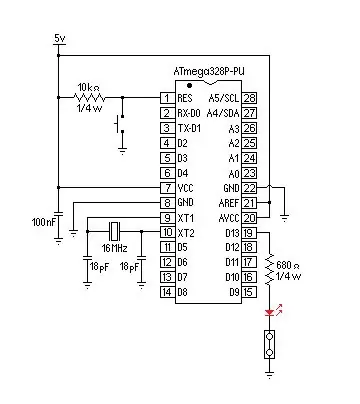
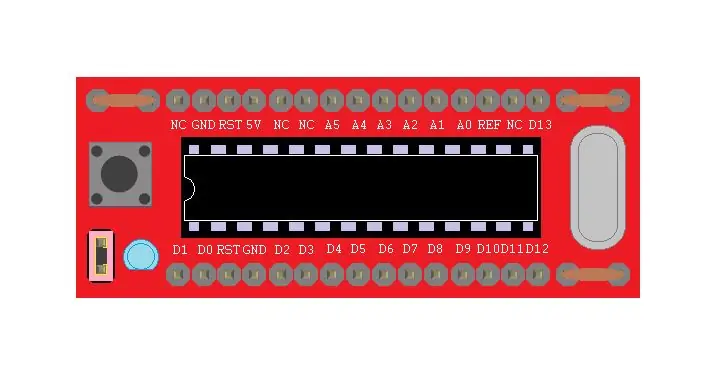
Jeg bygger alle kretser på et brødbrett; Men å bygge den samme kretsen hundre ganger kan bli monotont, så jeg liker moduldeler for å bygge prototyper. De fleste kretser som 5 volt strømforsyninger er ganske standard. Arduino Bread Board Buddy jeg fikk fra Universal Solder er en frittstående Arduino UNO for bruk med brødbrett. Det er et veldig praktisk lite sett som sparer deg for å bygge en frittstående Arduino hver gang du vil bygge et prosjekt på et brødbrett.
Du kan laste ned pdf -filen eller på nettstedet, men her er noen tips som ikke er omtalt i pdf -filen, inkludert programmering av brødbrettet.
universal-solder.ca/
Trinn 1: Verktøy


Lodding
Vårklipp
Små sidekuttere
Loddejern
Loddestasjon hvis du har en.
Trinn 2: Deler


Canaduino Bread Board Kit kommer ikke med en ATMEGA328P IC, så du må levere en.
Settet inneholder følgende for hvert brett:
1 PCB (kretskort)
1 28 -pinners IC -kontakt
1 16 mHz krystall
1 LED (lysdiode)
1 Tilbakestill -knapp
1 pinne genser
1680 Ω motstand
1 10 KΩ motstand
1100 nF
2 18 pF
2 20 -pins kontaktstiftskinner
Trinn 3: Pin Pin Rails


Start med å kutte konnektorboltskinnene til to 15 -pins skinner og en 2 -pins skinne med sidekutterne.
Trinn 4: Lodding av komponentene




Begynn å lodde komponentene til kretskortet; fra midten av kretskortet ut. Det er en smerte å prøve å lodde de riktige komponentene på rett sted under deler som IC -kontakten.
Lodd og trim en komponent om gangen, det kan være en smerte å prøve å komme rundt overflødig fører til lodding eller inspisere leddene.
Hold komponenten på plass med fjærklemmene.
Lodd skjøten slik at du får en god forbindelse.
Inspiser tilkoblingen og kutt av overflødige ledninger.
Den lange pinnen på LED -en går i hullet nærmest tilbakestillingsknappen.
Motstanden på 680 Ω går nærmest krystallet.
Motstanden på 10 KΩ går nærmest tilbakestillingsknappen.
Trinn 5: Sokkel- og kontaktnål



Siden IC -sokkelen loddes på bunnen av kretskortet og kontaktstiftet skinner loddetinn på toppen av kretskortet, loddes IC -kontakten først. På denne måten vil ikke kontaktpinnskinnene være i veien for lodding av IC -kontakten.
Når du har alle de små komponentene festet til kretskortet, fest IC -kontakten og sørg for at alle leddene er gode.
Fest deretter de to 15 kontaktstiftskinnene og sørg for at de er firkantede og at alle skjøtene er gode. Hvis pinnene ikke er firkantede kan det være at du ikke kan sette brødbrettskompisen inn i et brødbrett.
Koble ATMega 328P IC til IC -kontakten sist, og du er klar til å programmere og bruke.
Trinn 6: Programmering av rekvisita

Arduino UNO eller MEGA & kabel
Brødbrett
Gensere
3 680Ω motstander
3 lysdioder blå rød grønn
Trinn 7: Bootloader

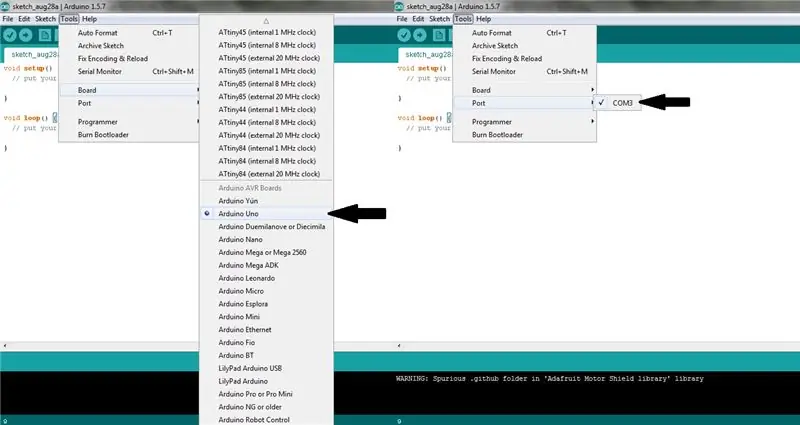
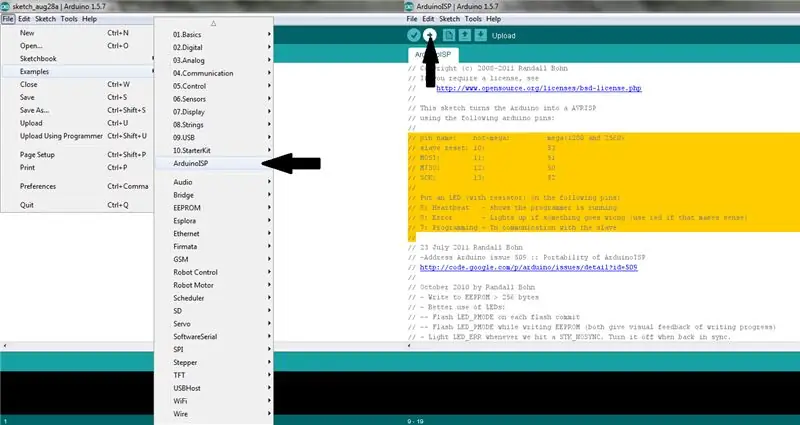
Hvis ATMega328P IC ikke har bootloader på den; du må brenne oppstartslasteren, du bør kunne fortelle om den har oppstartslasteren hvis LED -en på brødbrettet Buddy blinker når den slås på.
Følg denne fremgangsmåten for å brenne opplastingsprogrammet inn i brødbrettet Buddy:
Sørg for at ingenting er koblet til UNO, koble det til datamaskinen din.
Åpen skisse
Du må velge brettet fra Verktøy -menyen som tilsvarer brettet ditt.
Velg deretter den serielle porten fra Verktøy -menyen som tilsvarer kortet ditt.
Klikk på filen, bla ned til eksempler og klikk på Arduino ISP.
Et nytt Arduino IDE -vindu åpnes med Arduino ISP -skissen i det.
Kopier pin -tilkoblingene, men ikke opprett dem ennå.
Last opp Arduino ISP -skissen på Arduino -kortet.
Skissen skal fortelle deg når den er ferdig, og LED -en på Arduino skal slutte å blinke.
Trinn 8: Koble til programmereren
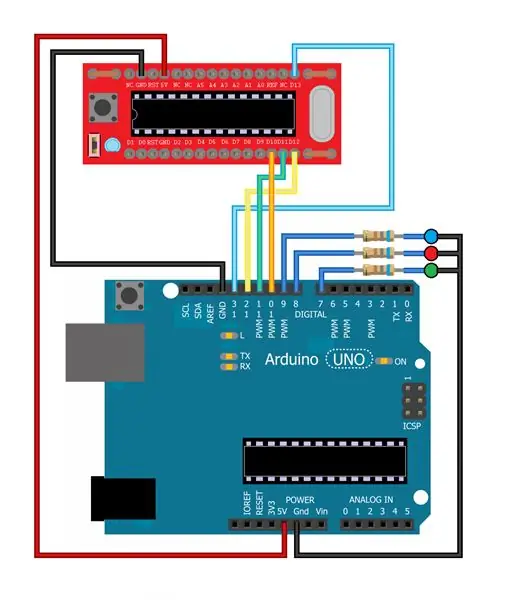

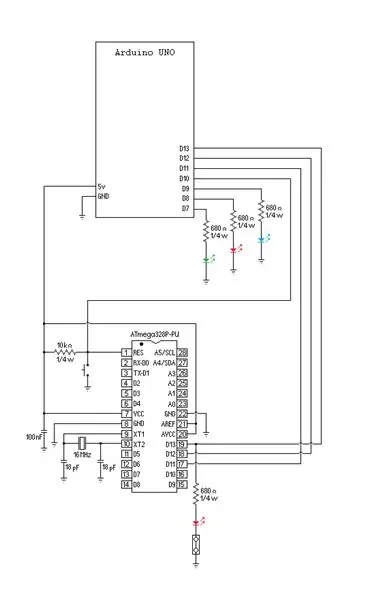
Koble Uno -kortet fra datamaskinen og koble kortet og mikrokontrolleren til som beskrevet i ISP -skissen.
pin navn: UNO:
slave reset: 10:
MOSI: 11:
MISO: 12:
SCK: 13:
mega (1280 og 2560)
slave reset: 53
MOSI: 51
MISO: 50
SCK: 52
Sett en LED (med motstand) på følgende pinner:
9: Hjerteslag - viser at programmereren kjører
8: Feil - Lyser hvis noe går galt (bruk rødt hvis det er fornuftig)
7: Programmering - I kommunikasjon med slaven
Jeg brukte en blå LED for Heartbeat Red for Error og Green for Programming som vist i diagrammet. Utover det at jeg liker blinkende lys, forteller lysdiodene deg om Arduino ISP fungerer som den skal. Den pulserende blå LED -en vil fortelle deg at Arduino ISP kjører, den grønne LED -en vil fortelle deg at den lastes opp når den lyser, og den røde LED -en vil fortelle deg at opplastingen mislyktes når den lyser.
Trinn 9: Brenning av bootloader

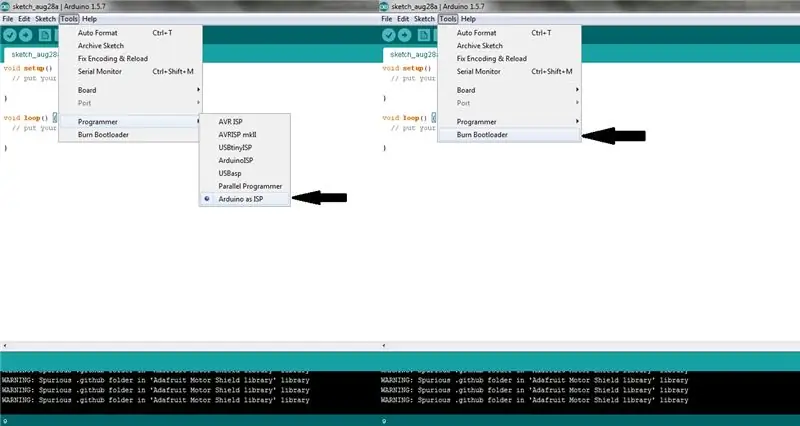
Velg Board på Verktøy -menyen for skisse og deretter ATmega328 på et brødbrett (8MHz intern klokke).
Velg den serielle porten fra Verktøy -menyen som tilsvarer kortet ditt.
I Verktøy -menyen, gå til Programmer -menyen og velg Arduino som Internett -leverandør.
Velg deretter Burn Bootloader i Verktøy -menyen.
Lysdiodene skal flimre og den grønne lysdioden skal lyse når Arduino ISP laster opp opplastingen. Når den er lastet inn, skal den blå lysdioden gå tilbake til pulsen, og LED -en på brødbrettet skal blinke en gang i sekundet.
Du kan sjekke dette ved å bare koble brødbrettet Buddy til strøm.
Du trenger bare å brenne bootloaderen en gang.
Trinn 10: Programmering
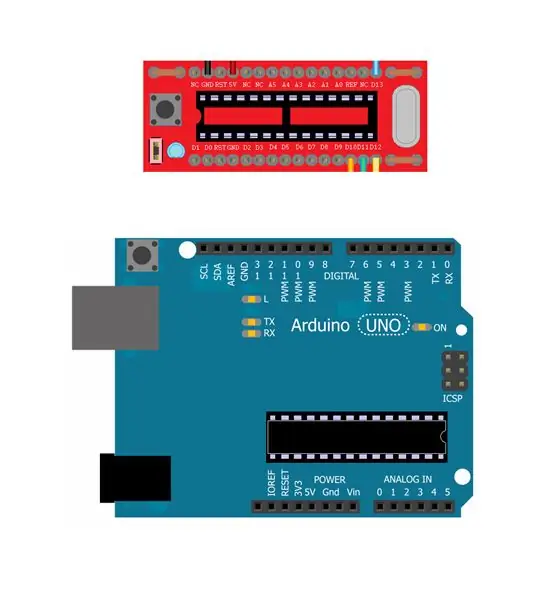
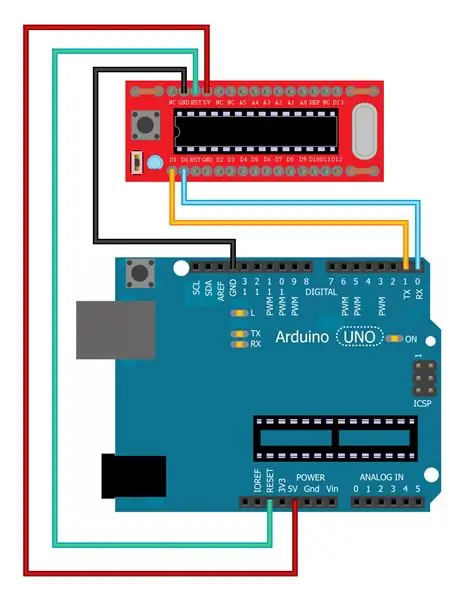
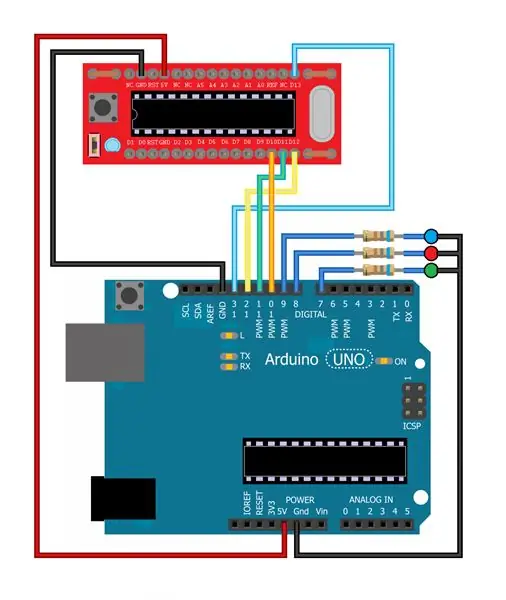
Etter oppstart kan Bread Board Buddy programmeres på tre forskjellige måter.
Først. Du kan fjerne ATMega328P fra Arduino UNO R3 og koble ATMega328P fra Bread Board Buddy til Arduino UNO R3.
Sekund. Du kan fjerne ATMega328P fra Arduino UNO R3 og koble 5V til 5V, bakken til bakken, RX (D0) til Do, TX (D1) til D1 og Tilbakestill til RST fra Arduino UNO til brødbrettet Buddy.
For det tredje kan du bruke bootloader -kretsen til å programmere Bread Board Buddy.
Trinn 11: I styringsprogrammering

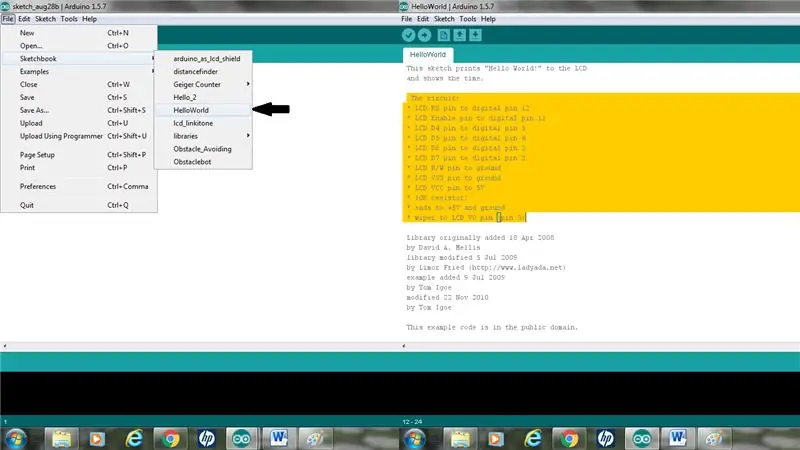
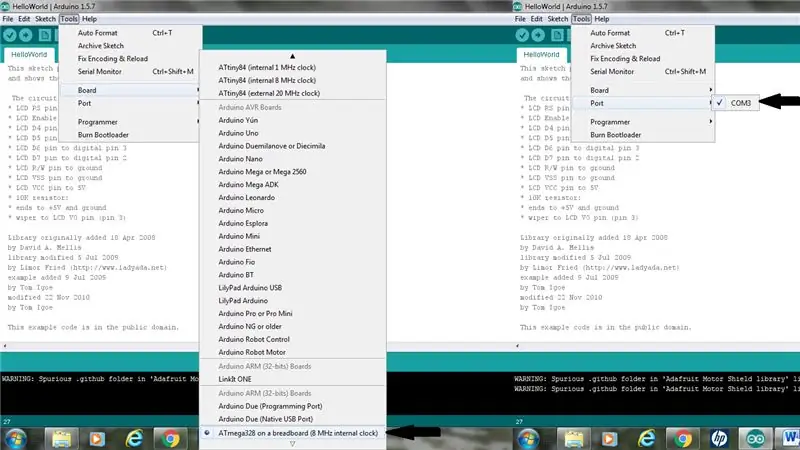
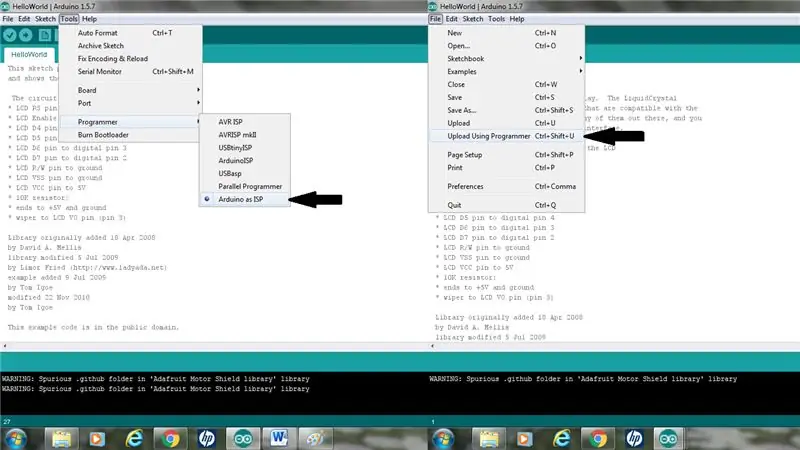
Nå som Bread Board Buddy har bootloader på den, kan du laste opp programmer til mikrokontrolleren ved å bruke det samme oppsettet som du brukte for bootloaderen.
Velg eller opprett skissen du vil laste opp til mikrokontrolleren.
I Verktøy -menyen velger du Board og deretter ATmega328 på et brødbrett (8MHz intern klokke) hvis du bruker den minimale konfigurasjonen fra Board -menyen.
Velg den serielle porten fra Verktøy -menyen som tilsvarer kortet ditt.
Velg Arduino som ISP fra Verktøy -menyen og Programmeringsmenyen.
Deretter klikker du ikke på opplasting for å laste opp skissen til mikrokontrolleren. Klikk på Fil -menyen og velg Last opp ved hjelp av programmerer for å programmere mikrokontrolleren på brødbrettet.
Lysdiodene skal flimre og den grønne lysdioden skal lyse når Arduino ISP laster opp programmet til mikrokontrolleren din. Når den er ferdig lastet, skal den blå lysdioden gå tilbake til pulsen.
Trinn 12: Det ferdige produktet
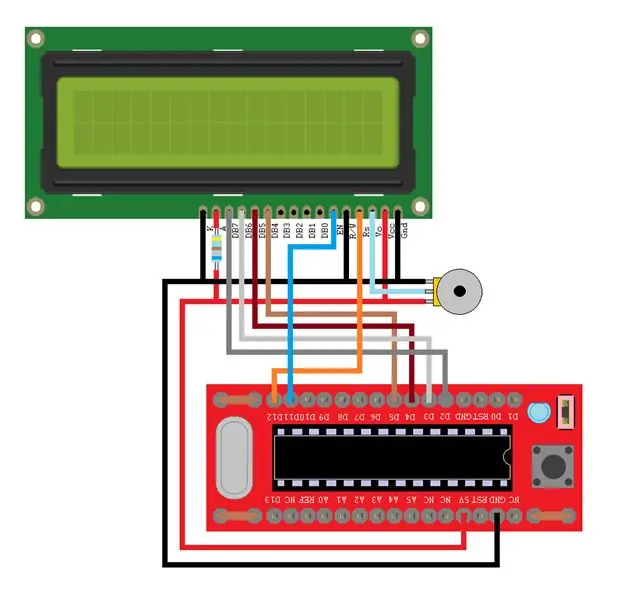

Nå som Arduino Bread Board Buddy er programmert, kan du sette sammen den ferdige kretsen.
Bare legg til en strømforsyning og de andre komponentene som denne "Hello World" LCD -kretsen, og du går.
Anbefalt:
Study Buddy: 10 trinn

Study Buddy: Denne instruktøren forklarer hvordan du lager en kompis. Funksjonen til denne studiekameraten er å hjelpe tenåringer mellom 14 og 18 år med å lære å planlegge og studere. Målet er at roboten kan lære med elevene. Trekket er malt i
MXY Board - Low -Budget XY Plotter Drawing Robot Board: 8 trinn (med bilder)

MXY Board - Lavbudsjett XY Plotter Drawing Robot Board: Målet mitt var å designe mXY board for å lage lavt budsjett til XY plotter tegnemaskin. Så jeg designet et brett som gjør det lettere for de som ønsker å lage dette prosjektet. I det forrige prosjektet, mens du bruker 2 stk Nema17 -steppermotorer, bruker dette brettet
Ingeniører Buddy Bluetooth Kbd og mus .: 3 trinn

Engineers Buddy Bluetooth Kbd and Mouse .: Engineers Buddy USB-tastatur og musemulatormodul. Denne praktiske lille enheten, med sin blåtannstilkobling, gjør din Android-telefon/nettbrett til en trådløs fjernkontroll for hvilken som helst datamaskin. Det gir Android -enheten din kontroll over all HID -komp
Bygg 3D -trykte Arduino Social Robot Buddy: 9 trinn

Bygg 3D -trykt Arduino Social Robot Buddy: Buddy er en 3D -trykt arduino sosial robot. Han samhandler med verden ved å bruke en ultralydsensor for å kartlegge sitt nærområde. Når noe endrer seg i miljøet hans, reagerer han. Han kan bli overrasket eller nysgjerrig og noen ganger litt aggressiv
Lat 301 Dart Buddy !: 5 trinn

Lazy 301 Dart Buddy !: Romkameratene mine og jeg arvet nylig et banket darttavle … Vi begynte å utforske spill som 301, der hver spiller starter på 301 poeng kommer seg ned til null poeng i løpet av noen få runder . Dette var morsomt, men å skrive på
